如何制作二维码防伪标签 点击:194 | 回复:0
二维码防伪标签是目前市场上应用比较广泛的防伪标签之一,由于现在假冒伪劣产品比较多,商家为了保证自己的权益,在产品出厂之前,都会在外包装上贴一个防伪标签,那么你知道二维码防伪标签是如何制作的吗?接下来利用二维码软件给大家演示下具体的操作步骤:
在二维码软件中点击软件上方工具栏中的“文档设置”按钮,在文档设置-画布对话框中,勾选“背景图片”前面的复选框,点击“浏览”选中要插入的图片-打开,勾选“打印背景”前面的复选框,点击确定,如图所示:

点击软件左侧的“实心A”按钮,在画布上绘制一个普通文本,双击普通文本,在图形属性-数据源中,点击“修改”按钮,删除默认的数据,在下面的状态框中,手动输入要添加的信息,点击编辑。
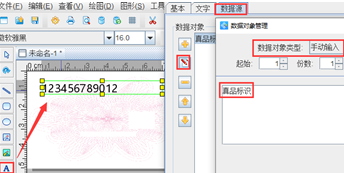
在文字中,可以根据自己的需求自定义设置文字的样式、大小、颜色、对齐方式、行间距、字间距等,如图所示:
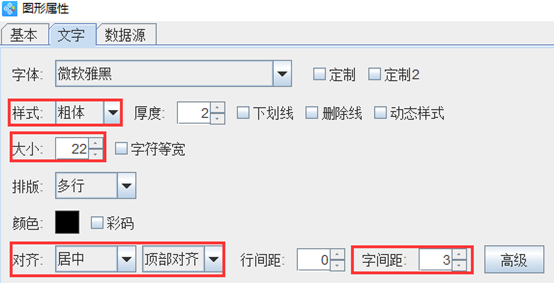
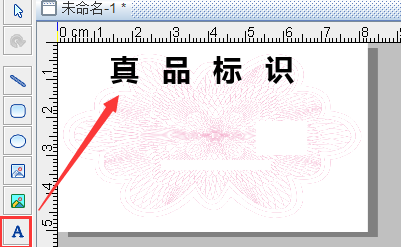
点击软件左侧的“插入位图”按钮,在画布上绘制一个位图对象,双击位图,在图形属性-数据源中,点击“+”号按钮,数据对象类型选择“手动输入”,点击左下角的“浏览”,选中要插入的图片-打开-添加-确定。
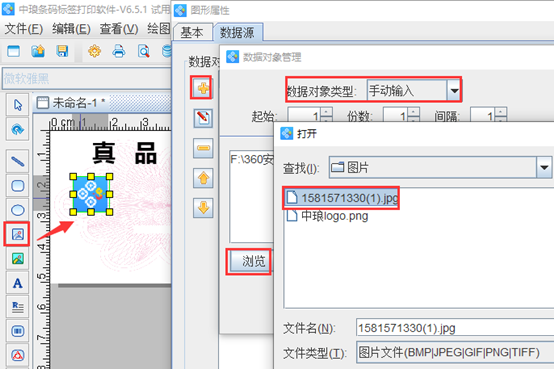
按照以上步骤在标签上添加文字信息,之后点击软件左侧的“绘制二维码”按钮,在画布上胡子二维码对象,双击二维码,在图形属性-数据源中,点击“修改”按钮,删除默认的数据,在下面的状态框中,手动输入要添加的信息,点击编辑-确定。
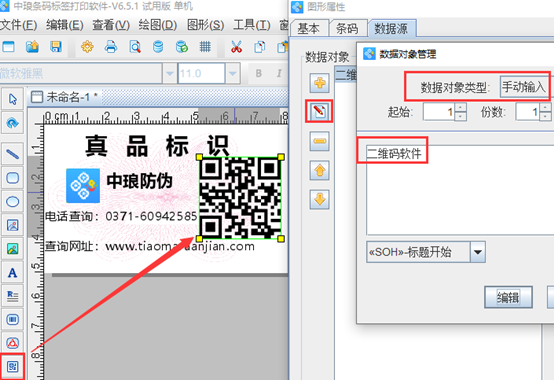
点击软件左侧的插入位图按钮,在二维码中间绘制一个位图对象,和插入图片的步骤是一样的,有关操作可以参考:条码打印软件如何在二维码中间添加图片。效果如图所示:

以上就是有关制作二维码防伪标签的步骤,是不是很简单。如果你也需要批量制作防伪标签的话,欢迎你下载二维码软件,可以按照以上步骤进行操作,也可以根据你的需求自定义进行设置。
楼主最近还看过
- eplan不能自动放置线号
 [325]
[325] - 谈谈一拖二麦克风应该怎么去...
 [359]
[359] - 小弟新手,求大神给几个S7-12...
 [315]
[315] - S120多台电机主从控制动态性...
 [860]
[860] - 有必要知道的世界5大电力事故...
 [893]
[893] - 市场上的轮胎撕碎机哪个牌子...
 [323]
[323] - linux运维工程师的薪资是多少...
 [674]
[674] - 嵌入式软件工程师的发展前景...
 [599]
[599] - 智能电表的485通讯
 [573]
[573] - 如何利用标准型压力变送器测...
 [353]
[353]

官方公众号

智造工程师
-

 客服
客服

-

 小程序
小程序

-

 公众号
公众号

















 工控网智造工程师好文精选
工控网智造工程师好文精选
